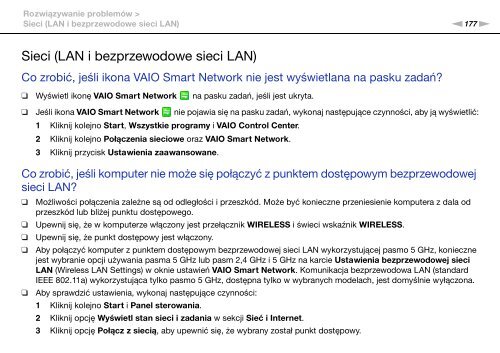Sony VPCSB1V9E - VPCSB1V9E Istruzioni per l'uso Polacco
Sony VPCSB1V9E - VPCSB1V9E Istruzioni per l'uso Polacco
Sony VPCSB1V9E - VPCSB1V9E Istruzioni per l'uso Polacco
You also want an ePaper? Increase the reach of your titles
YUMPU automatically turns print PDFs into web optimized ePapers that Google loves.
Rozwiązywanie problemów ><br />
Sieci (LAN i bezprzewodowe sieci LAN)<br />
n177<br />
N<br />
Sieci (LAN i bezprzewodowe sieci LAN)<br />
Co zrobić, jeśli ikona VAIO Smart Network nie jest wyświetlana na pasku zadań?<br />
❑ Wyświetl ikonę VAIO Smart Network na pasku zadań, jeśli jest ukryta.<br />
❑ Jeśli ikona VAIO Smart Network nie pojawia się na pasku zadań, wykonaj następujące czynności, aby ją wyświetlić:<br />
1 Kliknij kolejno Start, Wszystkie programy i VAIO Control Center.<br />
2 Kliknij kolejno Połączenia sieciowe oraz VAIO Smart Network.<br />
3 Kliknij przycisk Ustawienia zaawansowane.<br />
Co zrobić, jeśli komputer nie może się połączyć z punktem dostępowym bezprzewodowej<br />
sieci LAN?<br />
❑<br />
❑<br />
❑<br />
❑<br />
❑<br />
Możliwości połączenia zależne są od odległości i przeszkód. Może być konieczne przeniesienie komputera z dala od<br />
przeszkód lub bliżej punktu dostępowego.<br />
Upewnij się, że w komputerze włączony jest przełącznik WIRELESS i świeci wskaźnik WIRELESS.<br />
Upewnij się, że punkt dostępowy jest włączony.<br />
Aby połączyć komputer z punktem dostępowym bezprzewodowej sieci LAN wykorzystującej pasmo 5 GHz, konieczne<br />
jest wybranie opcji używania pasma 5 GHz lub pasm 2,4 GHz i 5 GHz na karcie Ustawienia bezprzewodowej sieci<br />
LAN (Wireless LAN Settings) w oknie ustawień VAIO Smart Network. Komunikacja bezprzewodowa LAN (standard<br />
IEEE 802.11a) wykorzystująca tylko pasmo 5 GHz, dostępna tylko w wybranych modelach, jest domyślnie wyłączona.<br />
Aby sprawdzić ustawienia, wykonaj następujące czynności:<br />
1 Kliknij kolejno Start i Panel sterowania.<br />
2 Kliknij opcję Wyświetl stan sieci i zadania w sekcji Sieć i Internet.<br />
3 Kliknij opcję Połącz z siecią, aby upewnić się, że wybrany został punkt dostępowy.